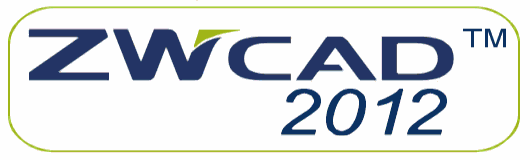



|
Zwcad Mechanical - Wprowadzanie widoków
Kliknij Linia podziału, aby dodać oznaczenie przekroju. Wskaż linię przekroju, naciśnij ENTER, wskaż kierunek przekroju, wskaż lokalizację oznaczenia przekroju. Możesz kliknąć 2 razy na utworzony przekrój, aby zmienić ustawienia oznaczenia przekroju. Kliknij Ustawienia. Możesz zmienić wygląd oznaczeń. Po odznaczeniu opcji Pokaż etykietę, zostanie wyłączone oznaczenie alfabetyczne przekroju. Zaznacz opcję Dodatkowy symbol przekroju, aby dodać symbol w punkcie pośrednim. Odznacz Pokaż grot strzałki – strzałka zostanie wyłączona. Możesz też zmienić wygląd płaszczyzny tnącej. Kliknij OK.
Możesz też dodać oznaczenie Symbol kierunku. Kliknij, ustaw parametry, kliknij OK, wskaż kierunek, wskaż lokalizację oznaczenia.
Kolejnym bardzo przydatnym poleceniem jest polecenie Szczegóły. Zaznacz interesujący Cię fragment rysunku, określ skalę i nazwę widoku. Kliknij, aby wskazać lokalizację rysunku szczegółowego. Kliknij dwukrotnie na szczegół, kliknij Ustawienia, kliknij Odnośnik tekstu. Kliknij 2x OK. Możesz teraz przesunąć oznaczenie szczegółu. Jeśli dodasz wymiary do powiększonego fragmentu rysunku, będą one miały przeskalowaną wartość, odpowiadającą wartości wymiarów na rysunku źródłowym. Po wprowadzeniu zmiany na rysunku, kliknij dwukrotnie na okrąg zawierający szczegół, kliknij OK. Rysunek zostanie zaktualizowany.
Wprowadzanie widoków w Zwcad Mechanical
Proponowane artykuły o Zwcad Mechanical:
Tworzenie obramowań i tytułów w Zwcad MechanicalTworzenie balonów
Biblioteka części
Narzędzia do rysowania
Wprowadzanie widoków
Drukowanie rysunków
Tworzenie opisów
Wymiarowanie
Zastosowanie symboli
Super edycja
Funkcja znajdź i zastąp
Powrót do góry




